【定时任务部署】Linux系统中Python使用cron和Celery实战
发布时间: 2024-12-07 07:15:56 阅读量: 13 订阅数: 20 


Linux中的定时任务管理:深入理解和使用cron
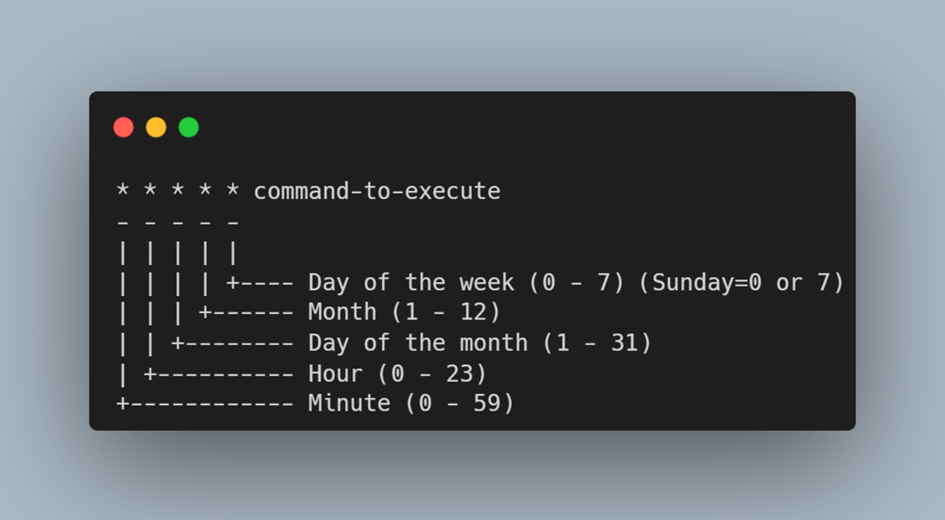
# 1. 定时任务的基本概念及应用
## 1.1 定时任务的定义
定时任务,也被称为计划任务,是指在操作系统中设置在指定的时间自动执行特定任务的功能。它可以被用来自动化各种重复性工作,如备份数据、清理日志文件、数据同步等。
## 1.2 定时任务的应用场景
在IT行业,定时任务的应用场景非常广泛。例如,定时备份数据库,可以防止数据丢失;定时清理临时文件,可以节省磁盘空间;定时执行数据同步任务,可以保证数据的一致性等。
## 1.3 定时任务的优势
定时任务的最大优势在于它可以自动执行任务,不需要人工干预,极大地提高了工作效率。同时,定时任务还可以保证任务的准时执行,避免因人为因素导致的错误。
# 2. cron在Linux系统中的部署与使用
## 2.1 cron简介与安装配置
### 2.1.1 cron的工作原理
cron是一个定时任务调度器,用于在Linux系统上周期性地执行任务。它通过读取位于`/etc/crontab`文件以及`/etc/cron.*`目录中的内容来获取任务指令。cron守护进程会周期性地检查这些文件或目录,一旦发现有符合预定时间的任务,就会自动执行这些任务。
工作原理的核心在于cron任务表(crontab),这是由一系列规则组成的文件。每条规则都有一个时间字段和一个要执行的命令。时间字段由五个部分组成:分、时、日、月、星期,这些部分用空格隔开,并且使用特定的符号和范围来表示特定的时间点或时间段。
### 2.1.2 cron的安装步骤
在大多数Linux发行版中,cron服务通常是预装的,但如果没有,可以使用系统的包管理器进行安装。以下是常见的安装步骤:
对于基于Debian的系统(例如Ubuntu):
```bash
sudo apt-get update
sudo apt-get install cron
```
对于基于RedHat的系统(例如CentOS):
```bash
sudo yum install cronie
```
安装完成后,cron服务应该会自动启动。可以通过以下命令检查cron服务的状态:
```bash
sudo systemctl status cron
```
如果cron服务未运行,可以使用以下命令启动:
```bash
sudo systemctl start cron
```
确保cron服务在系统启动时自动启动:
```bash
sudo systemctl enable cron
```
## 2.2 cron的定时任务表达式
### 2.2.1 分钟、小时、日、月、星期的表示方法
cron表达式由五个或六个字段组成,每个字段之间由空格分隔。每个字段可以包含特定的值,范围和特殊符号,来指定任务的执行时间。以下是各字段的含义:
- 分钟(0 - 59)
- 小时(0 - 23)
- 日(1 - 31)
- 月(1 - 12 或 JAN-DEC)
- 星期(0 - 7,其中0和7都代表星期日)
例如,一个cron表达式`30 1 * * *`表示每天凌晨1点30分执行任务。
### 2.2.2 特殊符号的使用与注意事项
- 星号(*):代表该字段的任意值。例如,在小时字段中使用星号意味着每个小时。
- 逗号(,):用于分隔列表中的项。例如,`MON,WED,FRI`表示只在星期一、星期三和星期五执行任务。
- 破折号(-):表示一个范围。例如,`9-17`表示从上午9点到下午5点的每个小时。
- 斜杠(/):表示步长值。例如,`*/5`表示每隔5个单位时间执行一次。
- 问号(?):在日和星期字段中使用,表示不指定值。
使用特殊符号时需要注意,例如同时使用日和星期字段时,不能同时指定具体的日和星期值,因为它们可能会导致冲突。
## 2.3 管理cron任务
### 2.3.1 添加、编辑、删除定时任务
- 添加定时任务:使用`crontab -e`命令可以编辑当前用户的定时任务表。例如,要添加一个每小时的第30分钟执行`/home/user/backup.sh`脚本的任务,可以添加如下行:
```bash
30 * * * * /home/user/backup.sh
```
- 编辑定时任务:通过再次使用`crontab -e`命令,可以修改已有的任务。
- 删除定时任务:要删除一条定时任务,可以使用`crontab -e`命令编辑任务表并删除相应的行。还可以使用`crontab -r`命令删除所有任务,但这通常不推荐。
### 2.3.2 日志查看与故障排除
cron通常将执行信息记录在`/var/log/cron`文件中,查看此文件可以获取任务执行的历史记录。当定时任务未按预期运行时,可以查看该文件以诊断问题。
```bash
sudo cat /var/log/cron
```
对于更详细的日志,某些Linux发行版可能会使用`syslog`或`rsyslog`服务来处理cron日志,这时可以查看相应的日志文件。
要进行故障排除,首先检查cron服务状态确保其正在运行,然后检查任务表中的具体命令是否有语法错误,路径是否正确,以及是否有足够的权限执行命令。
# 3. Python脚本与cron的结合实践
## 3.1 编写Python定时任务脚本
### 3.1.1 Python脚本的基本编写规则
编写Python脚本作为定时任务的基础是构建稳定系统的前提。以下是一些编写Python定时任务脚本的基本规则,这些规则确保了脚本的可读性、可维护性和可靠性。
1. **明确脚本目的**:开始编写之前,明确脚本的功能和目标。这有助于定义脚本的范围,并避免未来的需求变更。
2. **使用合理的变量命名**:变量名应该描述它们所代表的内容。例如,使用`file_path`而不是`fp`。
3. **模块化代码**:将大的功能分解为小的函数,每个函数解决一个具体问题。这有助于代码复用,也使得调试更加容易。
4. **错误处理**:添加异常处理,确保脚本在遇到问题时可以优雅地退出或尝试恢复。
5. **日志记录**:使用日志模块记录执行过程中的关键信息和错误信息,便于后续分析和调试。
6. **代码注释**:为复杂逻辑添加注释,这有助于其他开发者理解代码。
例如,以下是一个简单的Python脚本示例,它将执行一个简单的任务,并记录执行情况:
```python
import logging
import os
# 配置日志记录
logging.basicConfig(
level=logging.INFO,
format='%(asctime)s - %(levelname)s - %(message)s',
filename='cron_task.log'
)
def do_task():
"""执行一个简单的任务"""
try:
# 假设这里是读取文件操作
with open(os.path.join(os.path.dirname(__file__), 'data.txt'), 'r') as f:
content = f.read()
logging.info(f"任务执行成功, 读取内容长度: {len(content)}")
except IOError as e:
logging.error(f"读取文件发生错误: {e}")
if __name__ == '__main__':
do_task()
```
### 3.1.2 Python在cron中的环境变量配置
在Linux系统中,cron任务通常在启动时加载环境变量,这与在终端中运行的环境变量可能不同。因此,确保Python脚本可以正确地找到运行环境中的模块和路径是非常重要的。
为了确保cron中的Python脚本可以访问到正确的环境变量,可以采取以下策略:
1. **使用完整路径**:在脚本中使用模块的绝对路径。
2. **导出环境变量**:在cron中导出环境变量,或在脚本开头使用`export`命令。
例如,如果要确保`PYTHONPATH`环境变量被设置,可以在crontab文件中添加如下行:
```bash
* * * * * export PYTHONPATH=/path/to/my/package:$PYTHONPATH; /usr/bin/python /path/to/script.py
```
此外,为了避免脚本对环境的依赖,通常建议在脚本中显式指定Python解释器的路径。以下是一个包含环境变量配置的crontab条目示例:
```bash
* * * * * export PYTHONPATH=/path/to/my/package:$PYTHONPATH; /usr/bin/python /path/to/script.py >> /path/to/logfile.log 2>&1
```
这个例子中,脚本的输出和错误都会被重定向到`logfile.log`文件中,以便于问题追踪。
通过这些方法,Python脚本在cron定时任务中可以稳定且正确地运行。
## 3.2 cron与Python脚本的集成
### 3.2.1 Python脚本在cron中的调用
Python脚本能够通过c
0
0





